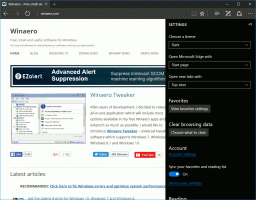GoogleChromeでタブスクロールボタンを有効にする
GoogleChromeでタブスクロールボタンを有効にする方法は次のとおりです。
タブ幅を調整できるスクロール可能なタブストリップに加えて、GoogleChromeではタブスクロールボタンを有効にできます。 この機能を有効にすると、ブラウザに2つの追加ボタンが表示され、タブ行を前後に移動できます。
広告
複数のタブを開くと、アイコンのみが表示されるまでタブの幅が狭くなります。 さらにタブを開くと、アイコンも消えます。 この問題を解決するために、GoogleChromeには スクロール可能なタブストリップ. 多くのタブを開くユーザーに役立ちます。 ブラウザにはタブ行をスクロールする機能があるため、タブタイトルは読みやすく、タブ間を簡単に移動できます。
最新の変更により、Chromeではユーザーを変更できます タブの最小幅 スクロール可能なタブストリップ用。 さらに、スクロールボタンを有効にすることができます。 タブスクロールボタンは、タブスクロールオプションがアクティブな場合にのみ表示されます。 現在のところ、両方の機能をフラグで有効にする必要があります。 これが実際の動作です。

この投稿では、GoogleChromeでタブスクロールボタンを有効にする方法を紹介します。
GoogleChromeでタブスクロールボタンを有効にするには
- GoogleChromeを開きます。
- 入力
chrome:// flags /#scrollable-tabstripアドレスバーで、Enterキーを押します。 - 「有効」オプションの1つを選択します。例: 有効-タブが大きく縮小します のために スクロール可能なタブストリップ ドロップダウンメニューからのオプション。
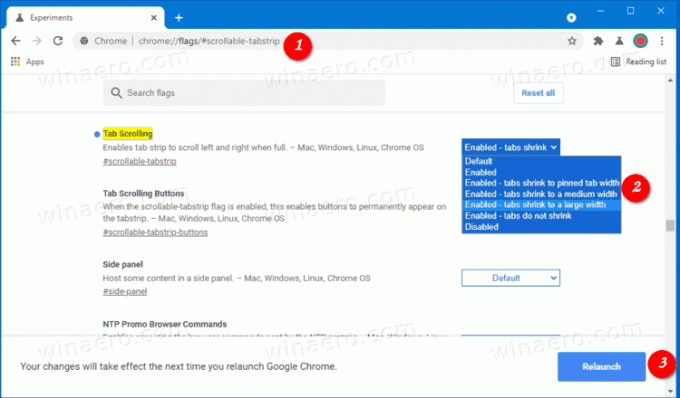
- ここで、次のように入力します
chrome:// flags /#scrollable-tabstrip-buttonsアドレスバーにあります。 - 選択する
有効のドロップダウンメニューから タブスクロールボタン オプション。![Chromeの[タブのスクロールボタンを有効にする]](/f/9ba05ddf87fedf9e0b3181e73c7120c2.png)
- ブラウザを再起動します。
これで完了です。
ここで多くのタブを開きます。 スクロールボタンが表示され、タブストリップの端にある新しいタブボタンの横にあるボタンをクリックすると、タブをスクロールできるようになります。
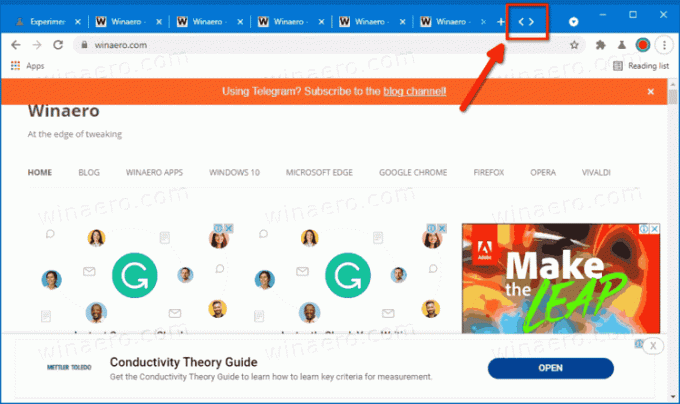
Chrome Canary 90.0.4415.0にこれらすべての高度なオプションが追加されたことで、タブのスクロールは、多くのタブを処理する必要があるユーザーにとってようやく便利になりました。 変更がブラウザの安定バージョンにいつ追加されるかはまだわかりませんが、それほど長くはかからないはずです。